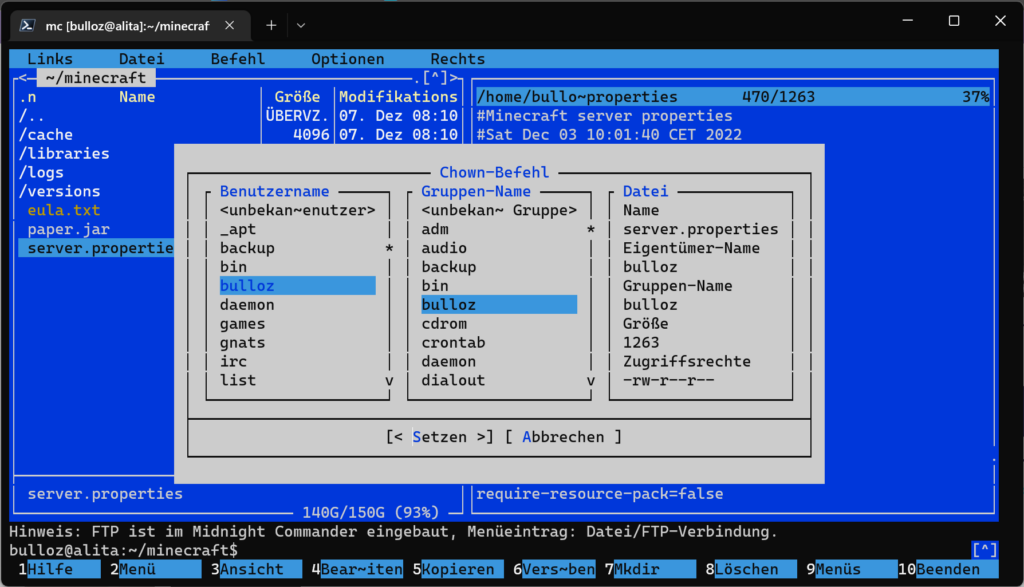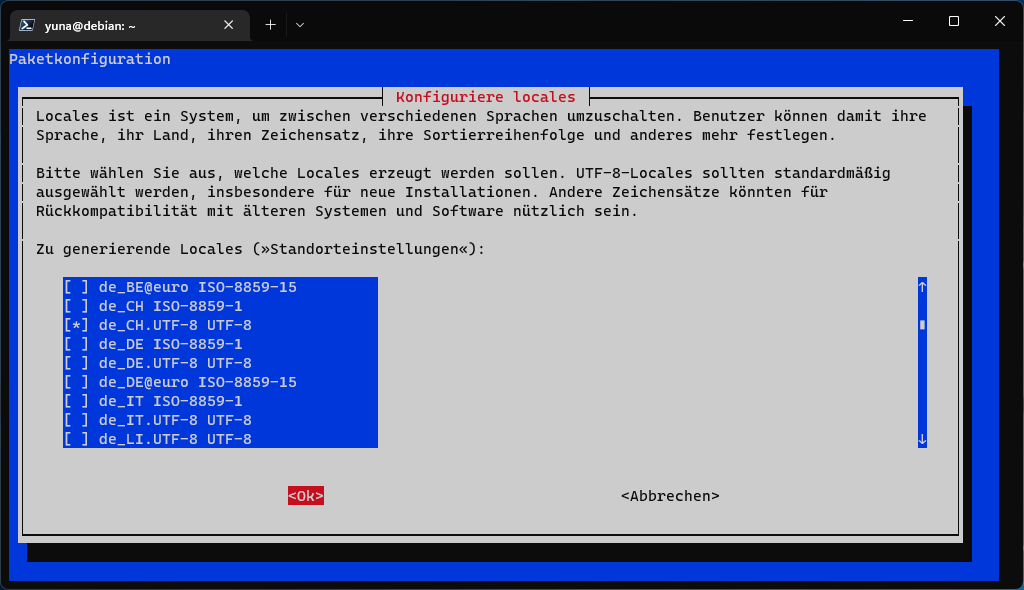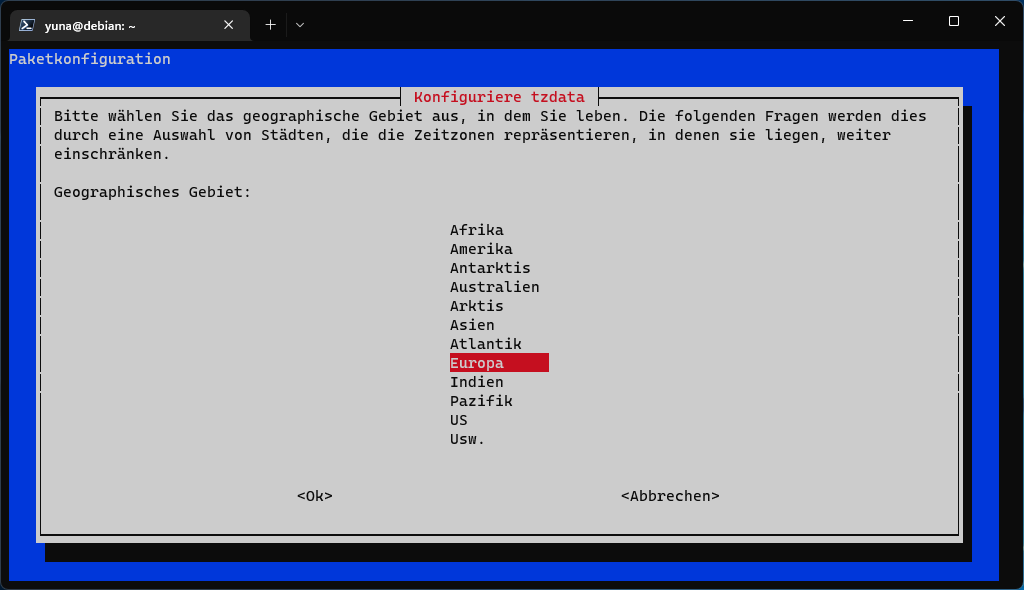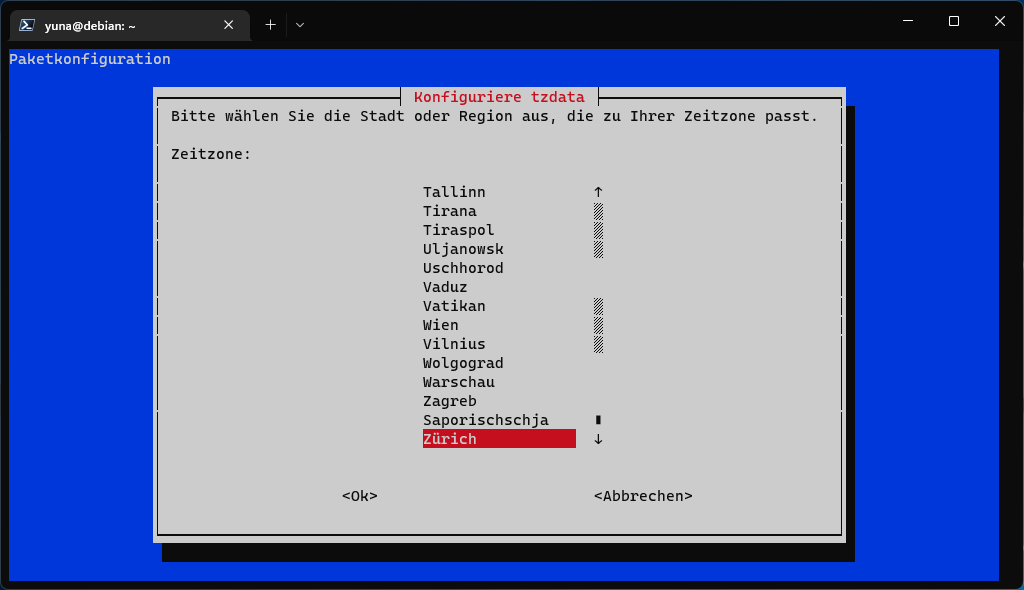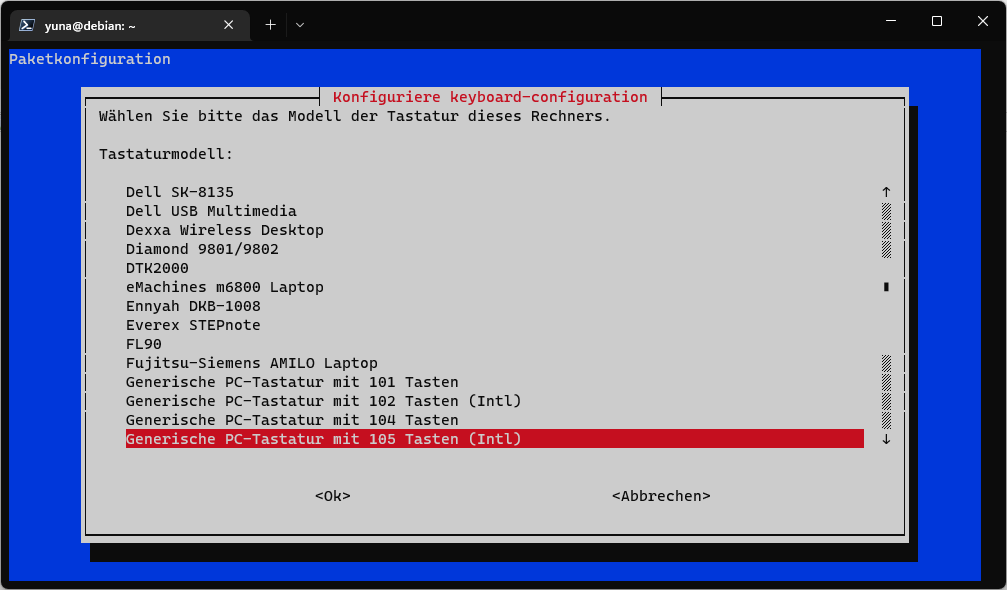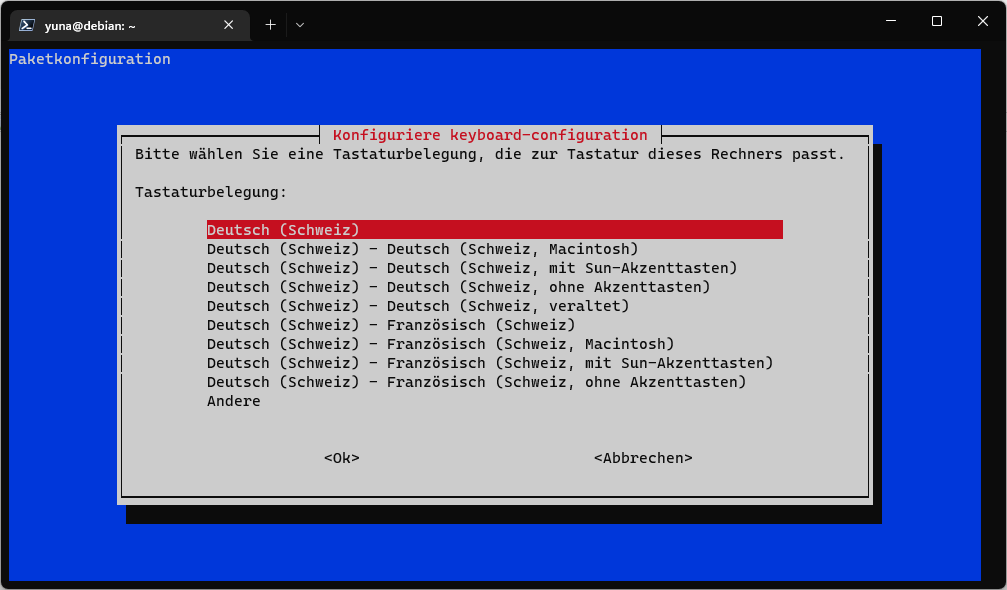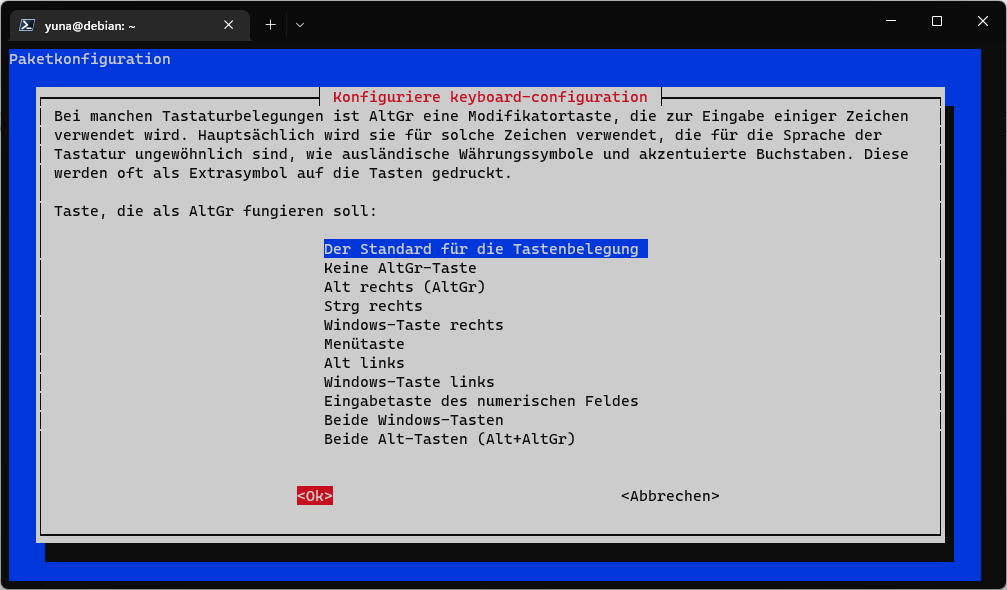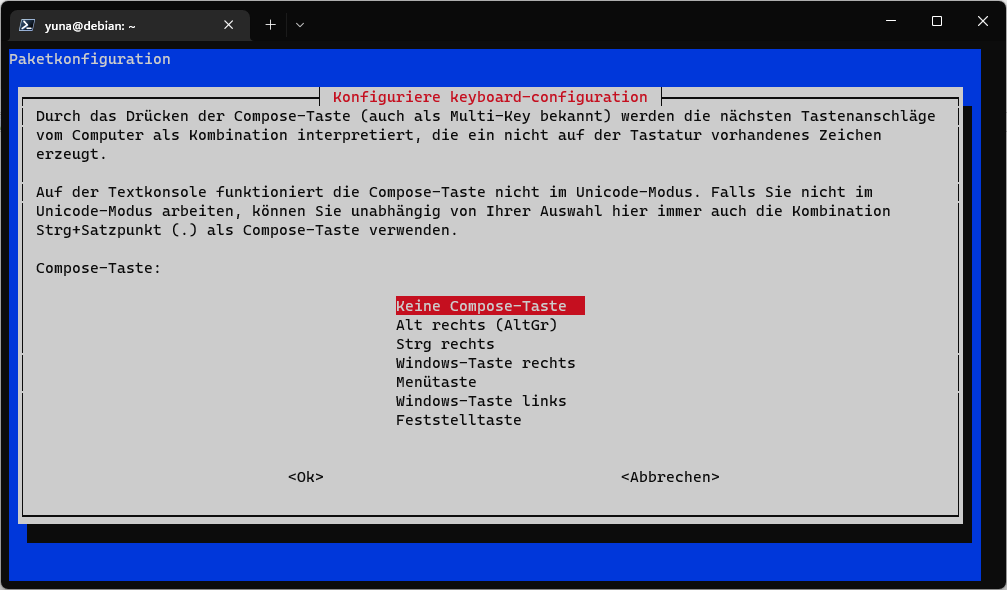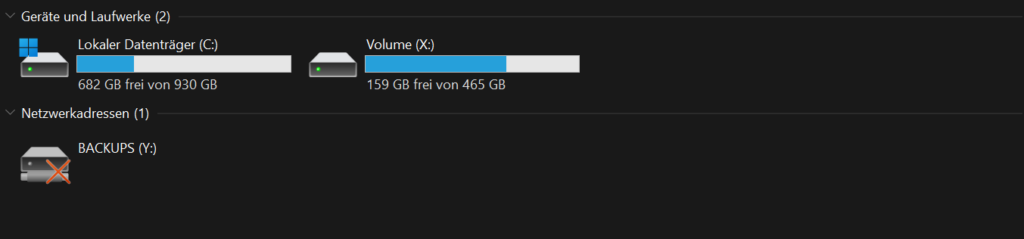Nachdem ein ssh-key generiert wurde und die Anmeldung geklappt hat, können wir noch einen Schritt weitergehen und verbieten die Anmeldung mittels Passwort. Öffne die sshd-Konfigurationsdatei:
# nano /etc/ssh/sshd_config
und kommentiere die Passwort-Authentifizierung aus und setze den Wert auf Nein:
# To disable tunneled clear text passwords, change to no here!
PasswordAuthentication no
#PermitEmptyPasswords no
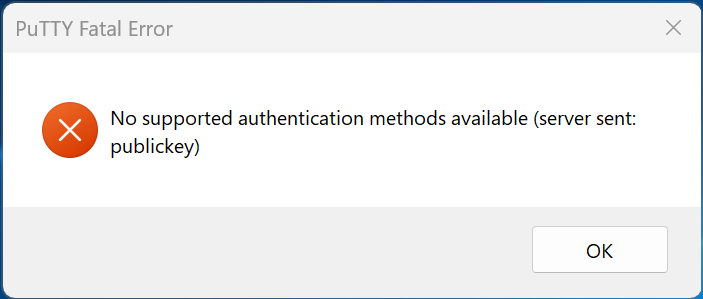 Vorsicht: Damit kannst Du dich vom gesamten System aussperren. Mache dies nur, wenn Du sicher bist, was du hier genau tust!
Vorsicht: Damit kannst Du dich vom gesamten System aussperren. Mache dies nur, wenn Du sicher bist, was du hier genau tust!
Hinweis
es kann vorkommen, dass dies nicht auf Anhin klappt. Dann beginnen wir mit der Fehlersuche:
# ls -la /etc/ssh/sshd_config.d/*.conf
# sshd -T | grep -iE 'KbdInteractiveAuthentication|password|usepam'
der erste Befehl kann u.a. ausgeben:
# ls -la /etc/ssh/sshd_config.d/*.conf
-rw------- 1 root root 27 13. Jun 09:58 /etc/ssh/sshd_config.d/50-cloud-init.conf
der zweite Befehl kann u.a. ausgeben:
# sshd -T | grep -iE 'KbdInteractiveAuthentication|password|usepam'
usepam yes
passwordauthentication yes
kbdinteractiveauthentication no
permitemptypasswords no
Bedeutet: /etc/ssh/sshd_config.d/50-cloud-init.conf übersteuert unseren Befehl in sshd_config. Ein:
nano /etc/ssh/sshd_config.d/50-cloud-init.conf
mit dem Eintrag:
PasswordAuthentication no
bringt hier Abhilfe.
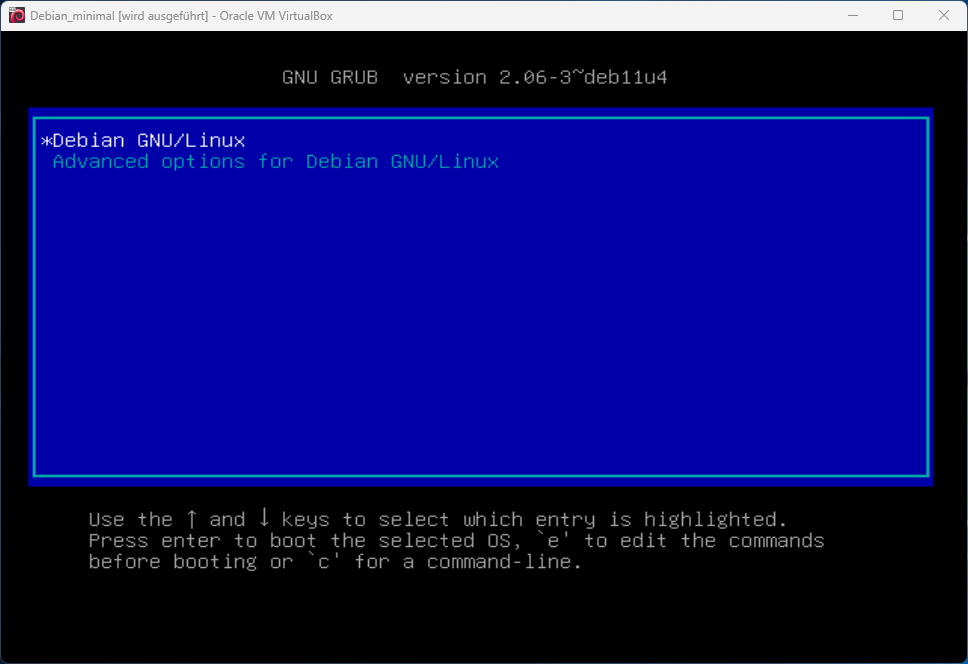
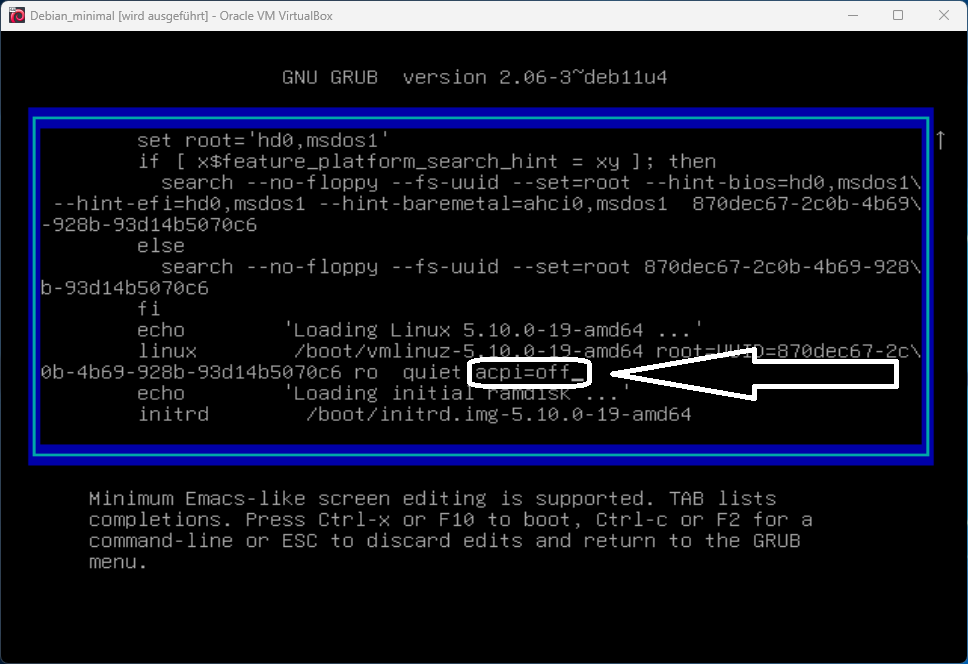

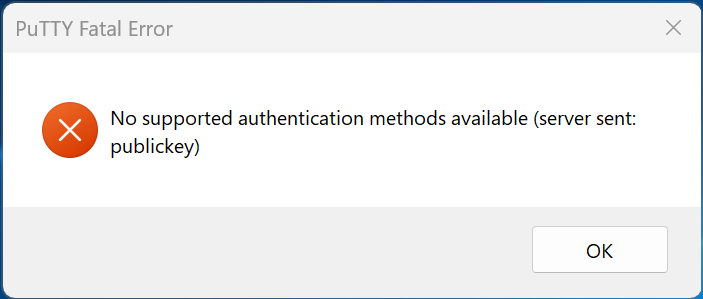 Vorsicht: Damit kannst Du dich vom gesamten System aussperren. Mache dies nur, wenn Du sicher bist, was du hier genau tust!
Vorsicht: Damit kannst Du dich vom gesamten System aussperren. Mache dies nur, wenn Du sicher bist, was du hier genau tust!